- ·上一篇教程:win10系统时间不准怎么办
- ·下一篇教程:win10控制面板|教你win10控制面板在哪?
教你关闭win10自动更新驱动图解
Win10更新和驱动一直以来都是默认自动下载和安装,无需用户操心。不过,部分用户觉得这种设定可能会让我们承担问题更新或驱动带来的风险,因此他们要求微软不要自动更新硬件驱动。怎么禁止更新提示呢?关于这个问题,小编有一种方法可以帮助有需要解决这个问题的朋友。下面Win10下载官网小编将在本文教大家Win10用户如何关闭驱动自动更新功能。有兴趣的朋友可以看看。
默认情况下,Win10不仅开启了系统自动更新,有时候还会自动更新硬件驱动。自动更新很烦,很多朋友在网上询问怎么关闭更新,但有时候,有些硬件更新驱动可能会对我们目前当前的一些功能造成影响,如果不想让驱动自己更新怎么办?下面小编分享下Win10禁止驱动自动更新方法,希望可以帮助有需要的朋友。赶紧前来学习一下吧!
关闭win10自动更新如下:
1、在“此电脑”处,右键菜单中点击“属性”。
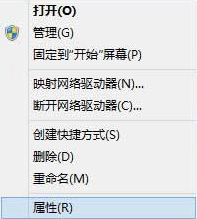
2、点击“高级系统设置”
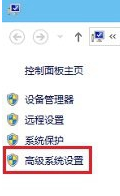
3、点击设备安装设置项目下面的“设备安装设置”
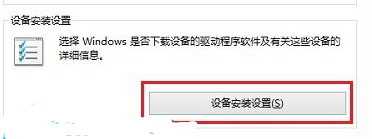
3、在设备安装设置界面,点击选择“否”,随后选择“从不安装来自Windows更新的驱动程序软件” ,点击“保存更改”就可以了!
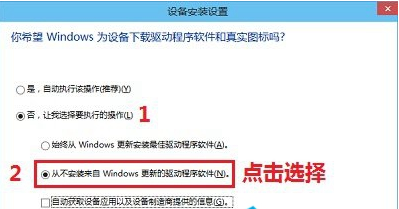
以上就是Win10关闭驱动自动更新教程就介绍到这里了。感兴趣的朋友,不妨试着操作看看!
Tags:
作者:佚名评论内容只代表网友观点,与本站立场无关!
评论摘要(共 0 条,得分 0 分,平均 0 分)
查看完整评论